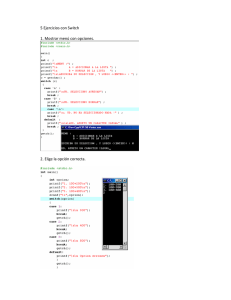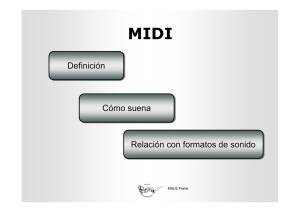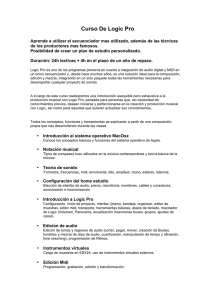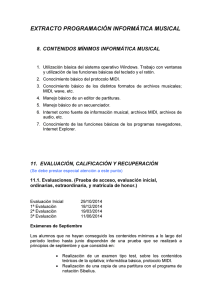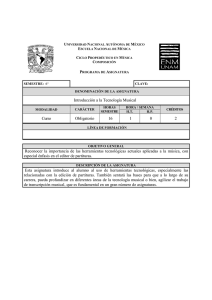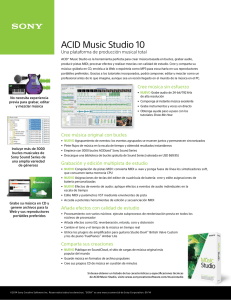Uso del US-122 con el GigaStudio y Cubasis
Anuncio
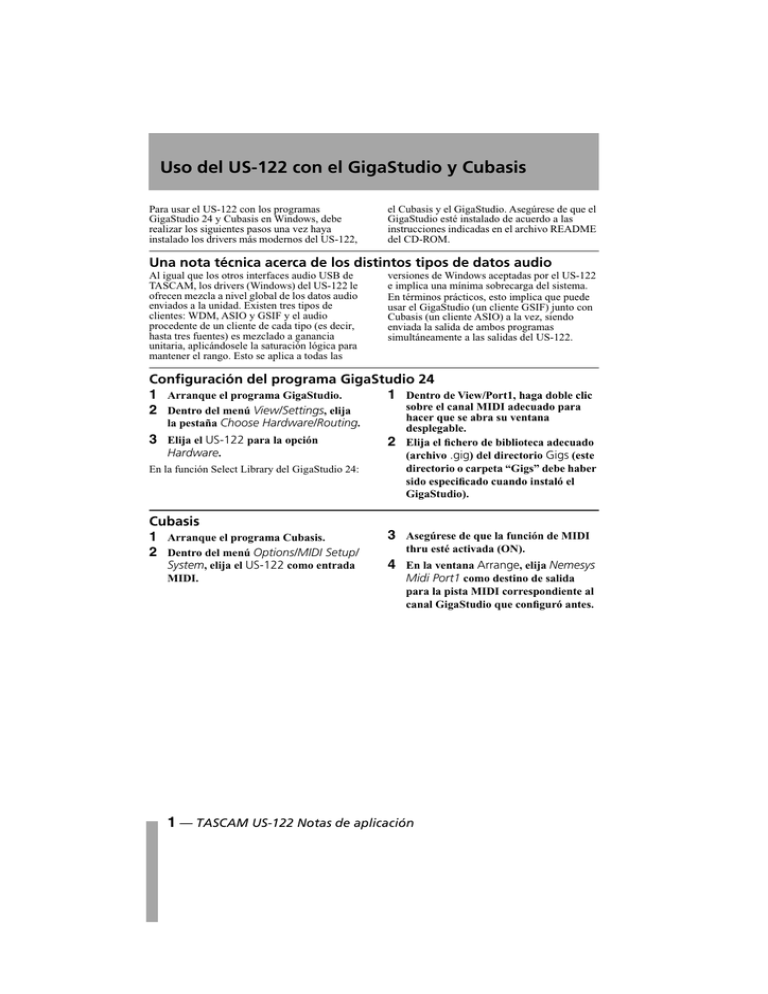
Uso del US-122 con el GigaStudio y Cubasis Para usar el US-122 con los programas GigaStudio 24 y Cubasis en Windows, debe realizar los siguientes pasos una vez haya instalado los drivers más modernos del US-122, el Cubasis y el GigaStudio. Asegúrese de que el GigaStudio esté instalado de acuerdo a las instrucciones indicadas en el archivo README del CD-ROM. Una nota técnica acerca de los distintos tipos de datos audio Al igual que los otros interfaces audio USB de TASCAM, los drivers (Windows) del US-122 le ofrecen mezcla a nivel global de los datos audio enviados a la unidad. Existen tres tipos de clientes: WDM, ASIO y GSIF y el audio procedente de un cliente de cada tipo (es decir, hasta tres fuentes) es mezclado a ganancia unitaria, aplicándosele la saturación lógica para mantener el rango. Esto se aplica a todas las versiones de Windows aceptadas por el US-122 e implica una mínima sobrecarga del sistema. En términos prácticos, esto implica que puede usar el GigaStudio (un cliente GSIF) junto con Cubasis (un cliente ASIO) a la vez, siendo enviada la salida de ambos programas simultáneamente a las salidas del US-122. Configuración del programa GigaStudio 24 1 Arranque el programa GigaStudio. 1 Dentro de View/Port1, haga doble clic sobre el canal MIDI adecuado para 2 Dentro del menú View/Settings, elija la pestaña Choose Hardware/Routing. 3 Elija el US-122 para la opción Hardware. En la función Select Library del GigaStudio 24: Cubasis 1 Arranque el programa Cubasis. 2 Dentro del menú Options/MIDI Setup/ System, elija el US-122 como entrada MIDI. 2 hacer que se abra su ventana desplegable. Elija el fichero de biblioteca adecuado (archivo .gig) del directorio Gigs (este directorio o carpeta “Gigs” debe haber sido especificado cuando instaló el GigaStudio). 3 Asegúrese de que la función de MIDI thru esté activada (ON). 4 En la ventana Arrange, elija Nemesys Midi Port1 como destino de salida para la pista MIDI correspondiente al canal GigaStudio que configuró antes. 1 — TASCAM US-122 Notas de aplicación Cubase SX/SL El Cubase SX/SL es muy similar tanto en su implementación Mac OS X como en su versión de Windows. Antes de configurar el US-122 para funcionar con Cubase, instale los drivers del US-122 más modernos. Inicio el proceso de configuración que le indicamos ahora con el US-122 conectado. Si todavía no lo ha hecho, instale el Cubase SX o SL. Configuración MIDI Utilice el panel MIDI System de la ventana Devices/Device Setup para elegir el US-122 como la entrada y salida MIDI por defecto. Tenga en cuenta que esto no implica que el US122 sea el único dispositivo MIDI que pueda usar en sus proyectos, pero hará que sea su primera opción. Configuración audio Utilice el panel VST Multitrack de la ventana Devices/Device Setup para elegir el US-122 en la sección ASIO Driver para la entrada y la salida. La frecuencia de muestreo, etc. se ajusta en la configuración del proyecto. Ajuste el tamaño del buffer audio en Audio Buffer Size a un valor adecuado (depende de su ordenador, etc. por lo que resulta imposible hacer aquí una recomendación concreta). Para ver una explicación más completa de los problemas relacionados con la latencia, vea el manual de Inicio rápido de Cubase SX/SL, págs. 44-48. En la versión Windows puede usar el botón Control Panel para hacer que aparezca el panel de control del US-122. En OS X deberá hacerlo desde /Applications. Utilice el panel que aparece en el menú Devices/VST Inputs para activar y desactivar las dos entradas del US-122 según sea necesario (puede activarlas y desactivarlas solo como una pareja). Aquí también puede cambiar sus nombres si quiere, nombre que después aparecerá en todos los ajustes de mezclador, etc. TASCAM US-122 Notas de aplicación — 2 Cubase VST Windows Antes de configurar el US-122 para funcionar con Cubase, debe instalar los controladores o drivers más modernos del US-122. Inicie el proceso de configuración siguiente con el US122 conectado. Si todavía no lo ha hecho, instale el Cubase VST NOTA En las actualizaciones del VST 5 han sido solucionados algunos problemas que se habían detectado. Le recomendamos que visite la página web de Steinberg y que se asegure que tiene la versión más moderna. Abra el programa Cubase. Dentro del menú Options/Audio Setup/ System, localice el selector ASIO DEVICE y elija uno de los controladores ADIO del US-122 (16 o 24 bits) como dispositivo. Dentro de VST INPUTS, asegúrese de que ambos pares de entradas estàn abiertas (los indicadores verdes de entrada deben estar encendidos). Configure también las entradas y salidas MIDI usando el menú Option/MIDI/System y elija el US-122 tanto para la entrada como para la salida. NOTA Estos parámetros son almacenados con cada canción y no memorizados de forma global. Deberá guardar la canción como DEF.ALL si quiere que esta configuración del US-122 se cargue automáticamente. Con Cubase 3.7 y anteriores Abra el programa Cubase. En el menú desplegable AUDIO, elija SYSTEM. En el menú desplegable ASIO, elija los controladores ASIO US-122 de 16 o 24 bits. Mac OS Abra el programa Cubase. Dentro del menú desplegable Options, elija MIDI/Setup/System. Dentro de OMS COMPATIBILITY, elija IN AND OUT. Aun dentro del menú Options / MIDI Setup/ System, abra el menú Input From y active las entradas y salidas MIDI del US-122. Dentro del menú Options /Audio Setup/ System, localice el selector ASIO Device y elija uno de los drivers ASIO del US-122 (16 o 24 bits) como el dispositivo. NOTA Estos parámetros son almacenados con cada canción y no memorizados de forma global. Deberá guardar la canción como DEF.ALL si quiere que la configuración MIDI OMS se cargue automáticamente. Ahora ya debería estar listo para usar el Cubase 5.0 con el US-122. Con Cubase 4.1 y anteriores Abra el programa Cubase. Dentro del menú desplegable Options, elija MIDI Setup/System. Dentro de OMS Compatibility, elija IN AND OUT. Todavía dentro del menú Options/MIDI Setup/System, abra la ventana de diálogo INPUT FROM y active la conectividad MIDI del US-122. Dentro del menú Options/Audio Setup/ System, localice el selector ASIO Device y elija uno de los drivers ASIO del US-122 (16 o 24 bits) como el dispositivo. NOTA Estos parámetros son almacenados con cada canción y no memorizados de forma global. Deberá guardar la canción como DEF.ALL si quiere que la configuración MIDI OMS se cargue automáticamente. Ahora ya debería estar listo para usar su Cubase con el US-122. 3 — TASCAM US-122 Notas de aplicación Nuendo - Windows y Mac OS Antes de configurar el US-122 para funcionar con Nuendo, debe instalar los controladores o drivers más modernos del US-122. (Consulte la documentación sobre la instalación de los drivers del US-122 en Win98SE/ME o Win2000). Inicie el proceso de configuración siguiente con el US-122 conectado. Si todavía no lo ha hecho, instale el Nuendo. Instalaciónde US-122 con Nuendo. Abra el programa Nuendo. En el menú Devices, elija Device Setup. Vaya a la pestaña Add/Remove. Elija TASCAM US-122 en el menú de dispositivos y haga clic en ADD. Debería aparecer el TASCAM US-122 en la lista de dispositivos cargados en el lado izquierdo de la ventana. Resalte VST Multitrack. En el menú desplegable ASIO Driver, elija el driver ASIO US-122 (26 o 24 bits). Coloque en vídeo inverso Default MIDI Ports. Elija US-122 MIDI en los menús desplegables INPUT y OUTPUT. En el menú Devices, elija VST Inputs. Asegúrese de que el par de entradas del US-122 estén activas. Si está usando Nuendo por primera vez, deberá crear un nuevo proyecto. Elija File/New Project y escoja Empty Project. Después deberá añadir pistas a ese proyecto. Elija el menú Project/Add Tracks. Puede añadirlas de una en una eligiendo el tipo de pista (Audio, MIDI o Group) o puede elegir Multiple. TASCAM US-122 Notas de aplicación — 4 ProTools - Windows y Mac OS Pro Tools Free: Este programa gratuito le ofrece ocho pistas de audio digital y 48 de MIDI. Puede grabar hasta dos entradas simultáneamente. Antes de usar la información de ajuste que le facilitamos en este capítulo, deberá instalar primero el Pro Tools Free (y el OMS si está trabajando en un Mac), tal como se describe en el documento PT FREE Quick Start Guide.pdf que viene con el resto de información en la descarga del Pro Tools Free. Asegúrese de que Pro Tools Free funcione usando el altavoz interno de su ordenador antes de seguir adelante. Puede usar el proyecto de muestra que viene con el programa para comprobarlo. Para usar el US-122 en esta configuración, debe disponer de la última versión de los controladores del US-122 instalada en su sistema. Antes de leer este capítulo sobre la configuración, lea la documentación acerca de la instalación de los drivers del US-122. Configuración del US-122 Debe ajustar la latencia audio de su sistema. Hágalo en la pestaña System del panel de control del US-122. El uso de un valor pequeño reducirá la latencia de entrada audio a salida a través del Pro Tools Free, pero también hará que aumente la posibilidad de caidas audio. Un valor de 1024 suele dar un buen resultado en la mayoría de los ordenadores. Si durante la reproducción aparece un mensaje de error que indica You’re running out of CPU power. Take out some plug-ins to free CPU power debería intentar aumentar el valor de la latencia. También puede ajustar el límite de uso de la CPU dentro del menú Setups/Hardware. Para ver algún consejo acerca de la monitorización de entrada con bajos valores de latencia, vea la sección de Monitorización de entrada siguiente. Monitorización de entrada Con Pro Tools Free, puede monitorizar sus entradas usando los controles de pantalla, incluyendo la escucha de plug-ins de efectos aplicados a la entrada en tiempo real. Para un técnico de estudio esto puede ser muy útil, pero si Vd, es un músico esto no le resultará tan práctico dado que la latencia de entrada a salida (retardo de tiempo desde la señal de entrada a la de salida) se alargará hasta unas décimas de milisegundos, lo que es lo suficientemente largo como para arruinarle la temporización si está tratando de hacer una grabación mientras monitoriza algunas pistas grabadas anteriormente (sobredoblaje). Para conseguir una monitorización con una latencia mínima (<1.5 mseg.) puede usar la función de monitorización de entrada del propio US-122. Gracias a esta técnica, no podrá escuchar ningún plug-in de efectos que sea aplicado a sus entradas, pero su temporización y sincronización serán perfectas. Para usar esta función, haga esto: 1 En las pistas activadas para la 2 grabación, asigne sus salidas a un bus sin usar. De esta forma, no escuchará la salida de monitor con alta latencia de Pro Tools. Utilice el interruptor DIRECT del US122 para activar la monitorización directa. Ajuste el nivel con el control DIRECT MONITOR. También puede comprimir la señal de monitor directo a mono usando el interruptor MONO. 5 — TASCAM US-122 Notas de aplicación Configuración de SoundManager (pre OS X) El administrador de sonido de Macintosh o SoundManager es un interface standard de 2 canales para la reproducción y grabación de sonido en Mac. Las entradas y salidas (altavoces) de audio internas de cualquier Macintosh usan el interface Sound Manager, y prácticamente cualquier programa de Mac que utilice sonido acepta este interface. Dentro de estos programas no solo se incluye el software de grabación y edición de audio, sino también juegos, editores de video, navegadores de internet, reproductores MP3 e incluso pitidos y otros sonidos de sistema de Macintosh. Incluso algunos programas de aplicaciones audio solo pueden trabajar con las entradas/ salidas de Sound Manager, como ocurre con el Pro Tools Free de Digidesign. Las fuentes de entrada y salida del Sound Manager son seleccionadas por medio de paneles de control. Estos paneles de control son distintos para MacOS 8.6 y 9.0, por lo que a continuación le explicamos cada uno de ellos. Mac OS 9.0 El panel de control Sonido en MacOS 9.0 se usa para elegir las entradas y salidas de Sound Manager. Con este panel de control activo, haga clic en la parte izquierda de la ventana donde aparece Salida para visualizar los posibles dispositivos de salida de Sound Manager. A la derecha, haga clic en US-122 para elegirlo como salida para este Sound Manager. El US-122 tiene su propio control de volumen de salida, por lo que el control deslizante de volumen de salida solo sirve para anular o activar la salida de sonido. El mover este mando deslizante a la derecha o hacer clic sobre él hará que sea enviado un pitido de sistema por las salidas del US-122. Cuando haga clic en Entrada a la izquierda, los dispositivos de entrada disponibles aparecerán a la derecha. Haga clic en el US-122 para elegirlo como dispositivo de entrada del Sound Manager. Mac OS 8.6 El panel de control Monitores y Sonido del MacOS 8.6 tiene una sección llamada Sonido. Allí podrá ver la salida activa en ese momento para Sound Manager y podrá elegir entre varias fuentes de entrada internas. En este panel no puede elegir el US-122 como entrada o salida para el Sound Manager. El panel de control Sonido tiene una línea de selección en la parte superior que le permite elegir entre las ventanas Sonidos de aviso, Entrada de sonido, Salida de sonido y Volumen. Tenga en cuenta que si su panel de control Sonido no tiene todas estas opciones, puede usar el panel de control alternativo Sonido que está dentro de Extras Apple/ Panel de control Sonido. Con la opción de Salida elegida, puede escoger el US-122 como la salida del Sound Manager. Dado que el US-122 tiene su propio control de volumen de salida, el control deslizante que está debajo de Volumen en este panel de control solo sirve para anular o activar la salida del US122. TASCAM US-122 Notas de aplicación — 6 Digital Performer (Mac OS) El US-122 puede funcionar con Digital Performer v2.7 y siguientes. Antes de configurar el US-122 para que funcione con Digital Performer, instale la última versión disponible de los drivers Mac OS del US-122 y configure el OMS o el FreeMIDI. Antes de seguir, consulte los capítulos que tratan acerca de los ajustes de los controladores o drivers y del OMS. Puede encontrar información acerca de los ajustes de FreeMIDI en la documentación relativa al Digital Performer. Compruebe que los drivers ASIO estén instalados correctamente. Abra la carpeta ASIO Drivers que está dentro de la carpeta o directorio Digital Performer. Compruebe que este directorio contiene tanto el driver ASIO US-122 de 16 bits como el de 24. (Si no es así, puede copiarlos desde la carpeta US-122 que está en el escritorio, que se creó durante la instalación). Abra el Digital Performer. Elija un proyecto existente o abra uno nuevo. Desde el menú Basics/MOTU Audio System Options, elija Configure Hardware Driver. En el menú desplegable que aparece, elija la opción de dispositivo ASIO y después elija uno de los controladores ASIO del US-122. 7 — TASCAM US-122 Notas de aplicación Cakewalk Sonar Con el Cakewalk Sonar puede usar tanto las funciones audio como las MIDI del US-122. Asegúrese de que tiene instalados los drivers más actualizados del US-122 y que el US-122 esté conectado antes de instalar el Sonar. Opciones MIDI En el menú Options, elija MIDI Devices. Elija el US-122 MIDI Port para tanto el dispositivo de entrada como el de salida (el Sonar le permite elegir más de un puerto MIDI tanto para la entrada como para la salida, por lo que puede añadir estos puertos MIDI a la lista de puertos disponibles). Opciones audio Dentro del menú Options, elija Audio. Elija el US-122 como controlador de temporización de reproducción - Playback Timing Master (US-122 Out) y controlador o master de temporización de grabación Record Timing Master (US-122 L-R) dentro de la pestaña General. Ajuste la profundidad en bits del controlador audio - Audio driver bit depth (16 o 24 bits) y la frecuencia de muestreo (44.1 o 48 kHz), así como la profundidad en bits del archivo (le sugerimos que ajuste este valor al mismo que el de profundidad en bits del controlador audio). Haga clic en el botón Wave Profile. El sistema analizará las propiedades audio del US-122 y podrá ver los resultados en la pestaña Driver Profiles. Active o desactive cualquier otro dispositivo audio, así como el propio US-122 en la pestaña Drivers. Dado que el US-122 probablemente tendrá una latencia menor que el resto de los otros dispositivos, es posible que le interese desactivar todo excepto el US-122. Finalmente, puede activar o desactivar la monitorización directa (anulando el bucle ADDA) en la pestaña Input Monitoring. TASCAM US-122 Notas de aplicación — 8 Propellerheads Reason Puede usar el US-122 para que actúe como la E/ S MIDI y salida audio para el entorno de síntesis virtual Reason. Asegúrese de que ha instalado las últimas versiones de los drivers del US-122 antes de seguir adelante. Las instrucciones siguientes sirven por igual para la versión Mac OS de Reason o para la versión Windows. Configuración MIDI En el panel Preferences del Reason, elija la opción MIDI y escoja el US-122 como el puerto (Port) en el que será recibida la información MIDI. Ajuste ese canal MIDI al canal que esté usando su dispositivo MIDI para la transmisión. Si está controlando el Reason desde un secuenciador exterior, etc. también puede acceder al panel Advanced MIDI, especialmente en la opción MIDI Clock Sync si es que tiene que sincronizar el Reason con el secuenciador u otra unidad exterior, etc. Configuración Audio En el panel Preferences del Reason, elija la opción Audio y escoja allí el US-122 como tarjeta audio. Elija la frecuencia de muestreo (Sample Rate) - a 44.1 o 48 kHz. En la versión Windows, puede ajustar la latencia con el mando deslizante de tamaño de memoria temporal o buffer, mientras que en Mac OS X puede elegir el número de secuencias de buffer (Buffer Frames) para evitar petardeos, etc. El programa Reason no permite el ajuste de la latencia en entornos Mac OS pre-X. Vaya a la documentación del programa Reason (pag. 238-241 del manual en PDF) para ver una explicación completa acerca de los problemas audio dentro del Reason. 9 — TASCAM US-122 Notas de aplicación